안녕하세요, 여러분! 혹시 컴퓨터 사용하시다가 갑자기 화면이 파랗게 변하면서 ‘SYSTEM_THREAD_EXCEPTION_NOT_HANDLED’라는 알 수 없는 메시지를 보고 깜짝 놀라신 경험 있으신가요? 특히 합정동에서 중요한 업무를 처리하거나 재미있는 게임을 즐기던 중 이런 상황이 벌어지면 정말 당황스럽고 화가 나죠.
저도 얼마 전 새벽에 작업하다가 이 블루스크린을 마주하고는 한숨만 쉬었던 기억이 생생합니다. 대체 이 골치 아픈 오류는 왜 찾아오는 걸까요? 그리고 어떻게 하면 빠르고 확실하게 해결해서 다시는 이런 고통을 겪지 않을 수 있을까요?
아래 글에서 자세하게 알아봅시다.
갑작스러운 SYSTEM_THREAD_EXCEPTION_NOT_HANDLED 블루스크린, 대체 왜?
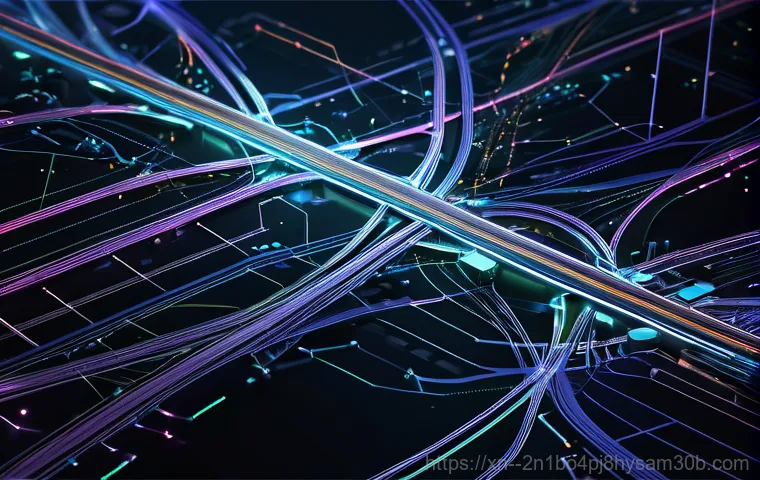
드라이버 충돌이 주된 원인입니다
손상된 시스템 파일도 무시할 수 없어요
컴퓨터를 사용하다 보면 예상치 못한 문제에 부딪히곤 하죠. 특히 파란 화면에 하얀 글씨로 나타나는 블루스크린은 정말이지 심장을 철렁하게 만드는 존재인데요, 그중에서도 ‘SYSTEM_THREAD_EXCEPTION_NOT_HANDLED’라는 메시지는 많은 분들을 당황하게 합니다.
저도 지난주 합정동에서 마감 임박한 원고를 작성하던 중 이 블루스크린을 만나 식은땀을 흘렸던 경험이 생생해요. 대체 이 녀석은 왜 자꾸 저를 찾아오는 걸까요? 가장 흔한 원인 중 하나는 바로 드라이버 충돌입니다.
새로운 하드웨어를 설치했거나, 기존 드라이버를 업데이트하는 과정에서 다른 드라이버와 호환성 문제가 생기면 이런 블루스크린이 발생할 수 있어요. 특히 그래픽 카드 드라이버(nvlddmkm.sys) 관련 오류가 자주 보고되곤 하는데, 최신 버전으로 업데이트했다가 오히려 문제가 생기는 경우도 왕왕 있습니다.
드라이버가 윈도우 시스템과 제대로 소통하지 못할 때 시스템 스레드에서 예외 처리를 하지 못하면서 문제가 발생하는 거죠. 또한, 시스템 파일 자체가 손상되었을 때도 이 오류가 나타날 수 있습니다. 윈도우 운영체제의 핵심 파일들이 어떤 이유로든 손상되거나 변형되면, 시스템 안정성이 저해되어 블루스크린으로 이어질 수 있어요.
바이러스 감염이나 갑작스러운 전원 차단 등이 원인이 될 수 있습니다. 정말이지, 이 작은 문제들이 우리의 소중한 작업 시간을 순식간에 날려버릴 수 있다는 생각에 아찔하죠. 이처럼 복잡한 원인 때문에 어떤 것이 진짜 문제인지 파악하는 것이 우선이랍니다.
ACPI.sys 와 nvlddmkm.sys, 이 녀석들이 문제의 핵심일지도?
ACPI.sys 관련 블루스크린은 낮은 수준의 드라이버 문제입니다
nvlddmkm.sys 는 그래픽 카드 드라이버의 신호탄입니다
SYSTEM_THREAD_EXCEPTION_NOT_HANDLED 오류 메시지 뒤에 괄호로 특정 파일 이름이 붙어 나오는 경우가 많아요. 이때 우리가 주목해야 할 이름들이 몇 가지 있습니다. 그중 하나가 바로 ‘ACPI.sys’인데요, 이 파일은 ‘Advanced Configuration and Power Interface’의 약자로, 컴퓨터의 전원 관리와 하드웨어 구성을 담당하는 중요한 시스템 드라이버입니다.
만약 ACPI.sys 에서 문제가 발생한다면, 이는 대부분 낮은 수준의 드라이버 간 충돌이나 하드웨어 자체의 문제, 특히 전원 관리와 관련된 부분에서 문제가 생겼을 가능성이 큽니다. 예를 들어, 노트북의 배터리나 전원 어댑터에 이상이 있거나, 메인보드의 BIOS 설정이 잘못되었을 때도 이런 오류가 발생할 수 있죠.
저도 예전에 구형 노트북에서 이런 문제를 겪고는 BIOS 설정을 초기화하고 나서야 겨우 해결했던 기억이 있어요. 얼마나 황당했는지 모릅니다. 또 다른 주요 범인으로 ‘nvlddmkm.sys’가 있습니다.
이 파일명은 엔비디아(NVIDIA) 그래픽 카드 드라이버와 직접적으로 관련되어 있어요. 만약 이 파일명이 블루스크린에 함께 표시된다면, 거의 100% 그래픽 카드 드라이버에 문제가 있다고 보시면 됩니다. 최신 게임을 설치했거나, 그래픽 드라이버를 업데이트한 후에 이 오류가 발생했다면 바로 의심해봐야 해요.
드라이버가 제대로 설치되지 않았거나, 손상되었거나, 혹은 다른 시스템 드라이버와 호환되지 않을 때 나타나는 현상입니다. 이처럼 특정 파일명을 아는 것은 문제 해결의 실마리를 찾는 데 아주 큰 도움이 됩니다. 어떤 드라이버가 말썽인지 정확히 알면 해결책도 더 명확해지니까요.
단계별로 따라 해 보는 블루스크린 해결 가이드
안전 모드 진입으로 문제의 원인을 파악하세요
문제 드라이버 롤백 또는 업데이트가 중요합니다
갑작스러운 블루스크린 앞에서 망연자실할 필요는 없어요. 차근차근 단계별로 따라 하다 보면 분명 해결책을 찾을 수 있습니다. 제가 직접 겪고 배운 노하우를 바탕으로, 집에서든 회사에서든 바로 시도해 볼 수 있는 해결 가이드를 알려드릴게요.
첫 번째 단계는 바로 ‘안전 모드’ 진입입니다. 안전 모드는 최소한의 드라이버와 프로그램만으로 윈도우를 부팅하는 모드인데요, 이 상태에서 블루스크린이 발생하지 않는다면, 최근 설치한 프로그램이나 드라이버가 문제의 원인일 가능성이 매우 높습니다. 안전 모드로 진입한 후 ‘장치 관리자’를 열어 최근에 업데이트했거나 설치한 드라이버들을 확인해보세요.
혹시 모를 상황에 대비해 안전 모드에서 시스템 복원을 시도해보는 것도 좋은 방법이 될 수 있습니다. 만약 특정 드라이버가 의심된다면, 해당 드라이버를 ‘롤백’하거나 ‘업데이트’해보는 것이 두 번째 해결책입니다. 예를 들어, 그래픽 카드 드라이버 때문에 nvlddmkm.sys 오류가 떴다면, 우선 장치 관리자에서 해당 그래픽 드라이버를 제거한 뒤, 제조사 웹사이트에서 최신 버전의 안정적인 드라이버를 다시 다운로드하여 설치해보세요.
때로는 최신 드라이버가 문제가 될 수도 있으니, 한두 단계 낮은 버전의 드라이버를 설치해보는 것도 방법입니다. 드라이버 업데이트 후에도 문제가 지속된다면, ‘시스템 파일 검사기(sfc /scannow)’ 명령어를 사용하여 손상된 시스템 파일을 복구해보는 것도 시도해볼 만합니다.
이 과정이 조금 복잡하게 느껴질 수도 있지만, 차근차근 따라 하면 충분히 혼자서도 해낼 수 있습니다.
| 오류 원인 | 대표적인 증상 | 초기 해결 방법 |
|---|---|---|
| 드라이버 충돌/손상 | 특정 하드웨어 사용 시 블루스크린, nvlddmkm.sys 오류 메시지 동반 | 문제 드라이버 업데이트, 롤백, 또는 재설치 |
| 시스템 파일 손상 | 부팅 불가, 윈도우 기능 오작동, 다양한 오류 코드 동반 | DISM 및 SFC 스캔, 시스템 복원 |
| 하드웨어 문제 (메모리, 저장 장치) | 빈번한 블루스크린, 재부팅, PFN_LIST_CORRUPT 동반 가능 | 메모리 진단 도구 실행, 하드웨어 점검 또는 교체 |
메모리와 하드웨어 점검은 필수! 혹시 모를 숨겨진 범인을 찾아서
메모리 진단 도구로 숨겨진 문제를 찾아보세요
하드웨어 호환성도 꼼꼼히 확인해야 합니다

드라이버나 시스템 파일 문제를 해결했는데도 여전히 블루스크린이 나타난다면, 이제는 하드웨어 쪽을 의심해볼 차례입니다. 특히 RAM(메모리) 문제는 SYSTEM_THREAD_EXCEPTION_NOT_HANDLED 외에도 ‘PFN_LIST_CORRUPT’ 같은 다른 블루스크린 오류를 동반하는 경우가 많아요.
제가 아끼는 PC도 갑자기 블루스크린이 잦아져서 온갖 소프트웨어적인 방법을 다 써봤는데도 해결이 안 되더라고요. 결국 마지막으로 메모리 테스트를 해보니, 램 하나가 불량이었다는 걸 알게 되었습니다. 윈도우에는 자체적으로 ‘메모리 진단 도구’가 내장되어 있으니 꼭 한 번 실행해보시길 권장합니다.
‘Windows 메모리 진단’을 검색하여 실행하면 재부팅 후 메모리 테스트가 진행되고, 문제가 있다면 알려줄 거예요. 만약 여분의 램이 있다면 하나씩 교체해보면서 테스트해보는 것도 확실한 방법입니다. 또한, 최근에 새 하드웨어를 추가했다면, 그 하드웨어와 기존 시스템 간의 ‘호환성’ 문제일 수도 있습니다.
특히 그래픽 카드나 SSD 같은 고성능 부품들은 메인보드나 파워 서플라이와의 호환성이 매우 중요해요. 모든 하드웨어가 서로 문제없이 작동하는지 확인하는 것은 안정적인 컴퓨터 환경을 유지하는 데 필수적입니다. 저처럼 컴퓨터 조립에 익숙지 않은 분들은 이런 문제가 발생하면 전문가의 도움을 받는 것도 현명한 방법이에요.
섣불리 건드렸다가 더 큰 문제를 만들 수 있으니까요.
시스템 복원과 클린 설치, 최후의 보루를 활용하세요
시스템 복원 지점으로 문제를 해결해 보세요
모든 것이 실패했을 때, 클린 설치만이 답일 수 있습니다
위에 설명드린 모든 방법을 시도했는데도 여전히 SYSTEM_THREAD_EXCEPTION_NOT_HANDLED 블루스크린이 여러분을 괴롭힌다면, 이제는 조금 더 강력한 해결책을 고려해야 할 때입니다. 첫 번째는 바로 ‘시스템 복원’ 기능을 활용하는 것입니다. 윈도우는 주기적으로 시스템의 중요한 설정과 파일들을 ‘복원 지점’으로 저장해두는 기능이 있습니다.
컴퓨터가 정상적으로 작동하던 시점으로 시스템을 되돌리는 것이죠. 이 기능을 활용하면 블루스크린이 발생하기 이전의 안정적인 상태로 돌아갈 수 있습니다. 시작 메뉴에서 ‘복원’을 검색하여 ‘복원 지점 만들기’를 선택한 후, 시스템 복원을 진행할 수 있습니다.
다만, 복원 지점 이후에 설치된 프로그램이나 드라이버는 다시 설치해야 할 수도 있다는 점을 명심해야 합니다. 하지만 이마저도 통하지 않고 컴퓨터가 무한 재부팅 루프에 빠지거나, 다른 오류들까지 동반하며 전혀 해결될 기미를 보이지 않는다면, 최후의 수단으로 ‘클린 설치’를 고려해야 합니다.
운영체제를 완전히 새로 설치하는 것을 의미하는데, 이는 컴퓨터를 공장 출하 상태로 되돌리는 것과 같습니다. 물론 이 방법은 모든 개인 파일과 설치된 프로그램을 삭제하므로, 반드시 중요한 데이터를 백업해두어야 합니다. 저도 이 블루스크린 때문에 작업 파일을 모두 날릴 뻔한 적이 있어서, 그 이후로는 외장 하드에 주기적으로 백업하는 습관을 들였습니다.
클린 설치는 시간이 오래 걸리고 번거롭지만, 모든 소프트웨어적인 문제를 한 번에 해결할 수 있는 가장 확실한 방법이기도 합니다. 마치 새 컴퓨터를 사용하는 듯한 기분을 느끼게 해줄 거예요.
미리미리 예방해서 다시는 블루스크린을 보지 않으려면?
정기적인 윈도우 업데이트와 드라이버 관리가 중요합니다
신뢰할 수 있는 소프트웨어 사용으로 위험을 줄이세요
우리가 SYSTEM_THREAD_EXCEPTION_NOT_HANDLED 같은 블루스크린으로 고통받지 않기 위해서는 사후약방문보다는 사전 예방이 훨씬 중요합니다. 제가 직접 겪은 경험을 토대로 몇 가지 꿀팁을 드릴게요. 첫째, ‘정기적인 윈도우 업데이트’는 아무리 강조해도 지나치지 않습니다.
마이크로소프트는 윈도우의 보안 취약점을 보완하고, 시스템 안정성을 개선하기 위해 꾸준히 업데이트를 제공합니다. 이 업데이트에는 드라이버 호환성 문제나 시스템 오류를 수정하는 패치가 포함되어 있는 경우가 많으니, 자동으로 업데이트되도록 설정해두거나 주기적으로 수동으로 확인하여 최신 상태를 유지하는 것이 좋습니다.
업데이트를 미루다가 결국 큰 문제가 터지는 경우를 너무 많이 봤어요. 둘째, ‘드라이버 관리’도 매우 중요합니다. 특히 그래픽 카드 드라이버는 성능 향상과 버그 수정이 빈번하게 이루어지므로, 공식 제조사 웹사이트에서 최신 안정화 버전을 확인하고 설치하는 것이 좋습니다.
하지만 무조건 최신 버전이 최고는 아니라는 점! 가끔 최신 드라이버가 오히려 문제를 일으키기도 하니, 업데이트 전에는 항상 복원 지점을 만들어두거나 이전 드라이버 버전을 백업해두는 습관을 들이세요. 셋째, ‘신뢰할 수 있는 소프트웨어’만 설치하고 사용하는 것이 중요합니다.
불법 다운로드 프로그램이나 출처를 알 수 없는 소프트웨어는 바이러스나 악성코드 감염의 주범이 될 수 있으며, 시스템 파일을 손상시키거나 다른 프로그램과 충돌을 일으켜 블루스크린을 유발할 수 있습니다. 저도 예전에 호기심에 한 번 깔아봤다가 컴퓨터가 먹통이 돼서 며칠을 고생한 적이 있어요.
정말이지 믿을 수 있는 소프트웨어만 사용해서 소중한 컴퓨터를 지켜야 합니다. 마지막으로, 중요한 자료는 항상 백업해두는 습관을 들이세요. 블루스크린은 언제든 예고 없이 찾아올 수 있으니까요.
글을 마치며
갑작스러운 블루스크린은 정말 우리를 당황하게 만들지만, SYSTEM_THREAD_EXCEPTION_NOT_HANDLED 오류는 결코 혼자 해결하기 불가능한 문제가 아니에요. 오늘 제가 공유해드린 다양한 해결책들을 차근차근 시도해보면서, 여러분의 소중한 컴퓨터를 다시 건강하게 되돌릴 수 있기를 진심으로 바랍니다. 때로는 드라이버 업데이트 한 번이, 때로는 간단한 하드웨어 점검이 생각보다 명쾌한 해답을 가져다주기도 하니, 절대로 포기하지 마세요. 혹시 이 모든 방법으로도 해결이 어렵다면, 주저 말고 전문가의 도움을 받는 것이 현명합니다. 여러분의 PC가 항상 시원하게 잘 돌아가길 바라며, 다음에도 더 유익한 정보로 찾아올게요!
알아두면 쓸모 있는 정보
1. 블루스크린 발생 시 오류 코드나 파일명을 반드시 메모해두세요. 이것이 문제 해결의 가장 중요한 단서가 됩니다.
2. 새로운 하드웨어 설치나 드라이버 업데이트 후 블루스크린이 발생했다면, 해당 변경 사항을 우선적으로 의심하고 롤백하거나 제거해보세요.
3. 윈도우 안전 모드는 문제의 원인을 진단하고 기본적인 해결책을 시도하기에 가장 좋은 환경을 제공합니다.
4. 중요한 개인 자료는 외장 하드나 클라우드 서비스에 주기적으로 백업하는 습관을 들이세요. 예기치 못한 상황에 대비하는 최고의 방법입니다.
5. 컴퓨터 사용 중 이상 징후(갑작스러운 속도 저하, 잦은 프로그램 멈춤 등)가 나타나면 블루스크린이 발생하기 전에 미리 점검하여 큰 문제를 예방할 수 있습니다.
중요 사항 정리
SYSTEM_THREAD_EXCEPTION_NOT_HANDLED 블루스크린은 주로 드라이버 충돌이나 시스템 파일 손상, 때로는 하드웨어 문제로 인해 발생합니다. 특정 파일(ACPI.sys, nvlddmkm.sys 등)이 언급될 경우 해당 드라이버나 하드웨어 문제일 가능성이 높습니다. 안전 모드 진입, 드라이버 롤백/업데이트, 시스템 파일 검사, 메모리 및 하드웨어 점검 순으로 해결을 시도하고, 최후의 방법으로 시스템 복원이나 클린 설치를 고려할 수 있습니다. 정기적인 윈도우 및 드라이버 업데이트, 신뢰할 수 있는 소프트웨어 사용, 그리고 꾸준한 백업 습관이 블루스크린을 예방하는 가장 좋은 방법입니다.
자주 묻는 질문 (FAQ) 📖
질문: ‘SYSTEMTHREADEXCEPTIONNOTHANDLED’ 블루스크린은 도대체 왜 발생하는 건가요?
답변: 아, 정말이지 이 골치 아픈 블루스크린 메시지는 우리를 심장이 쿵 내려앉게 만들죠. 제가 수많은 컴퓨터들을 만나보고 직접 겪어본 바로는, 이 ‘SYSTEMTHREADEXCEPTIONNOTHANDLED’ 오류는 주로 몇 가지 대표적인 원인 때문에 발생하더라고요. 가장 흔한 건 바로 ‘드라이버 충돌’이에요.
특히 그래픽 카드 드라이버나 사운드 드라이버처럼 시스템의 핵심 기능을 담당하는 드라이버들이 최신 버전으로 업데이트되지 않았거나, 아니면 반대로 너무 최신 드라이버가 구형 시스템과 충돌을 일으킬 때 종종 이 메시지를 뿜어냅니다. 간혹 ACPI.sys 나 tcpip.sys 처럼 윈도우의 아주 낮은 레벨 드라이버들 사이에서 문제가 생겨도 발생하고요.
제가 예전에 게임을 새로 설치했다가 그래픽 드라이버가 꼬여서 밤새도록 씨름했던 경험도 있었죠. 두 번째로는 ‘시스템 파일 손상’이 원인일 수 있어요. 윈도우 시스템 파일들이 알 수 없는 이유로 손상되거나 변질되면, 시스템이 제대로 작동하지 못하고 이런 치명적인 오류를 내뱉는 경우가 많습니다.
악성 코드 감염이나 갑작스러운 전원 차단 등이 원인이 될 수 있는데, 이건 정말 찾아내기 어렵고 복구도 까다로워서 애를 먹었던 기억이 많아요. 마지막으로 ‘하드웨어 문제’도 무시할 수 없어요. 특히 메모리(RAM)에 문제가 있거나, 하드 디스크 드라이브(HDD) 또는 솔리드 스테이트 드라이브(SSD)에 물리적인 손상이 있을 때도 이런 블루스크린이 나타날 수 있습니다.
저도 예전에 메모리 하나가 불량이라 계속 블루스크린이 뜨는 바람에 부품 교체를 하고 나서야 해결했던 적이 있었어요. 그러니까 단순히 소프트웨어 문제라고만 생각하지 마시고, 하드웨어적인 문제도 함께 의심해보는 것이 중요하답니다.
질문: 이 오류가 뜨면 제가 직접 해볼 수 있는 해결 방법은 뭐가 있을까요? 갑자기 컴퓨터가 안 켜지면 정말 막막하거든요!
답변: 네, 정말 컴퓨터가 갑자기 먹통이 되면 눈앞이 캄캄하죠. 하지만 너무 당황하지 마세요! 제가 직접 해보고 효과를 봤던 몇 가지 자가 진단 및 해결 방법들을 알려드릴게요.
가장 먼저 해볼 수 있는 건 ‘최근에 설치한 프로그램이나 드라이버 제거’입니다. 오류가 발생하기 직전에 뭔가 새로운 것을 설치했다면, 그게 원인일 가능성이 높아요. 안전 모드로 부팅해서 해당 프로그램이나 드라이버를 삭제해보세요.
저도 예전에 업데이트하고 나서 문제가 생겨서 이전 버전으로 롤백했더니 바로 해결된 적이 많습니다. 두 번째로는 ‘드라이버 업데이트 또는 롤백’입니다. 특히 그래픽 드라이버 문제가 흔한 만큼, NVIDIA나 AMD 공식 홈페이지에서 최신 드라이버를 다운로드하여 설치하거나, 현재 드라이버를 제거하고 윈도우가 제공하는 기본 드라이버로 다시 설치해보는 것도 방법입니다.
만약 최신 드라이버 설치 후 문제가 발생했다면, 장치 관리자에서 이전 버전 드라이버로 롤백하는 것도 좋은 해결책이 될 수 있어요. 세 번째는 ‘시스템 파일 검사’입니다. 윈도우 검색창에 ‘cmd’를 입력하고 ‘관리자 권한으로 실행’한 다음, ‘sfc /scannow’ 명령어를 입력해서 시스템 파일 손상 여부를 확인하고 복구해보세요.
저도 이 방법으로 윈도우 파일 오류를 잡았던 경험이 꽤 있습니다. 그리고 ‘chkdsk /f /r’ 명령어를 통해 디스크 오류도 함께 확인해주면 더욱 좋고요. 마지막으로 ‘메모리 진단’도 꼭 해보세요.
윈도우 검색창에 ‘메모리 진단’을 입력해서 윈도우 메모리 진단 도구를 실행하고, 재부팅해서 메모리 테스트를 진행하면 RAM 불량 여부를 확인할 수 있습니다. 저처럼 메모리 불량으로 고생했던 분들이라면 이 방법으로 원인을 찾을 수도 있을 거예요. 이 모든 방법이 어렵다면, 최후의 수단으로 윈도우 초기화를 고려해야 하지만, 그전에 위 방법들을 꼭 시도해보시길 강력히 추천합니다!
질문: ‘nvlddmkm.sys’ 파일이 언급되면서 블루스크린이 뜬다면 이건 그래픽카드 문제인가요? 어떻게 해결해야 할까요?
답변: 네, 맞아요! ‘SYSTEMTHREADEXCEPTIONNOTHANDLED (nvlddmkm.sys)’라는 메시지를 보셨다면, 십중팔구 ‘엔비디아 그래픽 드라이버’ 문제일 가능성이 매우 높습니다. 저도 이 메시지 때문에 밤을 새웠던 경험이 있어요.
nvlddmkm.sys 는 엔비디아 그래픽 카드와 관련된 시스템 파일인데, 이 파일에서 오류가 발생했다는 건 그래픽 드라이버가 제대로 작동하지 않거나 손상되었을 확률이 크다는 뜻이거든요. 이런 경우에는 우선 ‘그래픽 드라이버를 완전히 제거하고 재설치’하는 것이 가장 효과적입니다.
단순히 업데이트하는 것보다 기존 드라이버를 깨끗하게 지우고 새로 설치하는 것이 중요해요. DDU(Display Driver Uninstaller) 같은 전문 프로그램을 사용해서 안전 모드에서 기존 드라이버를 말끔히 제거한 다음, 엔비디아 공식 홈페이지에 접속해서 자신의 그래픽 카드 모델에 맞는 최신 드라이버를 다운로드하여 설치해 보세요.
간혹 최신 드라이버가 오히려 문제를 일으키는 경우도 있으니, 문제가 계속된다면 이전 버전의 안정적인 드라이버를 설치해보는 것도 좋은 방법입니다. 제가 직접 해보니, 이 방법이 가장 확실하게 문제를 해결해 주더라고요. 그리고 간혹 ‘그래픽 카드 자체의 하드웨어 불량’이 원인일 수도 있습니다.
드라이버를 여러 번 재설치해도 계속 같은 오류가 발생한다면, 그래픽 카드를 다른 PC에 장착해보거나, 다른 그래픽 카드를 본인 PC에 장착해보는 식으로 하드웨어 테스트를 해보는 것도 필요해요. 물론 이건 좀 더 전문적인 방법이라 어려울 수 있지만, 최후의 수단으로 고려해볼 만합니다.
중요한 건, nvlddmkm.sys 오류는 대부분 드라이버 문제이니, 드라이버를 중점적으로 해결해보려는 노력이 필요하다는 점을 잊지 마세요!
📚 참고 자료
➤ 7. 합정동 SYSTEM_THREAD_EXCEPTION_NOT_HANDLED – 네이버
– SYSTEM_THREAD_EXCEPTION_NOT_HANDLED – 네이버 검색 결과
